centos怎麼安裝docker
要在CentOS 上安裝Docker,請執行以下步驟:1. 新增Docker 官方倉庫;2. 安裝Docker 引擎;3. 啟用並啟動Docker;4. 驗證安裝;5. 新增使用者到Docker 群組;6. 登出並重新登入;7.測試非root 使用者的Docker 存取權限。

如何在CentOS 上安裝Docker
先決條件:
- ##CentOS 7 或更高版本
- 具有root 權限的使用者
#步驟:
##1. 添加Docker 官方倉庫sudo yum-config-manager --add-repo https://download.docker.com/linux/centos/docker-ce.repo
sudo yum install docker-ce docker-ce-cli containerd.io
sudo systemctl start docker
sudo systemctl enable docker
sudo docker run hello-world
<code>Hello from Docker! This message shows that your installation appears to be working correctly.</code>
為了允許非root 使用者執行Docker 命令,您需要將它們新增至docker 群組:
sudo groupadd docker sudo usermod -aG docker $USER
#使群組成員資格變更生效後,您需要登出並重新登入才能使用Docker 命令。
7. 測試非root 使用者的Docker 存取權#現在您可以使用非root 使用者執行Docker 指令,例如:
docker run -it alpine /bin/sh
如果一切正常,您應該會看到Alpine Linux 的shell 提示字元。
以上是centos怎麼安裝docker的詳細內容。更多資訊請關注PHP中文網其他相關文章!

熱AI工具

Undresser.AI Undress
人工智慧驅動的應用程序,用於創建逼真的裸體照片

AI Clothes Remover
用於從照片中去除衣服的線上人工智慧工具。

Undress AI Tool
免費脫衣圖片

Clothoff.io
AI脫衣器

Video Face Swap
使用我們完全免費的人工智慧換臉工具,輕鬆在任何影片中換臉!

熱門文章

熱工具

記事本++7.3.1
好用且免費的程式碼編輯器

SublimeText3漢化版
中文版,非常好用

禪工作室 13.0.1
強大的PHP整合開發環境

Dreamweaver CS6
視覺化網頁開發工具

SublimeText3 Mac版
神級程式碼編輯軟體(SublimeText3)
 Linux體系結構:揭示5個基本組件
Apr 20, 2025 am 12:04 AM
Linux體系結構:揭示5個基本組件
Apr 20, 2025 am 12:04 AM
Linux系統的五個基本組件是:1.內核,2.系統庫,3.系統實用程序,4.圖形用戶界面,5.應用程序。內核管理硬件資源,系統庫提供預編譯函數,系統實用程序用於系統管理,GUI提供可視化交互,應用程序利用這些組件實現功能。
 git怎麼查看倉庫地址
Apr 17, 2025 pm 01:54 PM
git怎麼查看倉庫地址
Apr 17, 2025 pm 01:54 PM
要查看 Git 倉庫地址,請執行以下步驟:1. 打開命令行並導航到倉庫目錄;2. 運行 "git remote -v" 命令;3. 查看輸出中的倉庫名稱及其相應的地址。
 notepad怎麼運行java代碼
Apr 16, 2025 pm 07:39 PM
notepad怎麼運行java代碼
Apr 16, 2025 pm 07:39 PM
雖然 Notepad 無法直接運行 Java 代碼,但可以通過借助其他工具實現:使用命令行編譯器 (javac) 編譯代碼,生成字節碼文件 (filename.class)。使用 Java 解釋器 (java) 解釋字節碼,執行代碼並輸出結果。
 laravel安裝代碼
Apr 18, 2025 pm 12:30 PM
laravel安裝代碼
Apr 18, 2025 pm 12:30 PM
要安裝 Laravel,需依序進行以下步驟:安裝 Composer(適用於 macOS/Linux 和 Windows)安裝 Laravel 安裝器創建新項目啟動服務訪問應用程序(網址:http://127.0.0.1:8000)設置數據庫連接(如果需要)
 sublime怎麼運行python
Apr 16, 2025 am 08:54 AM
sublime怎麼運行python
Apr 16, 2025 am 08:54 AM
在 Sublime Text 中運行 Python 腳本的方法:安裝 Python 解釋器配置 Sublime Text 中的解釋器路徑按 Ctrl B(Windows/Linux)或 Cmd B(macOS)運行腳本如果需要交互式控制台,請按 Ctrl \(Windows/Linux)或 Cmd \(macOS)
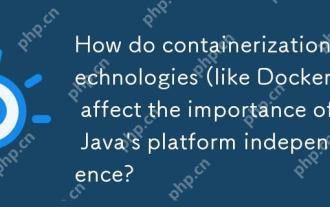 容器化技術(例如Docker)如何影響Java平台獨立性的重要性?
Apr 22, 2025 pm 06:49 PM
容器化技術(例如Docker)如何影響Java平台獨立性的重要性?
Apr 22, 2025 pm 06:49 PM
容器化技術如Docker增強而非替代Java的平台獨立性。 1)確保跨環境的一致性,2)管理依賴性,包括特定JVM版本,3)簡化部署過程,使Java應用更具適應性和易管理性。
 sublime快捷鍵怎麼使用
Apr 16, 2025 am 08:57 AM
sublime快捷鍵怎麼使用
Apr 16, 2025 am 08:57 AM
Sublime Text 提供了提高开发效率的快捷键,包括常用的(保存、复制、剪切等)、编辑(缩进、格式化等)、导航(项目面板、文件浏览等)以及查找和替换快捷键。熟练使用这些快捷键可显著提升 Sublime 的使用效率。







